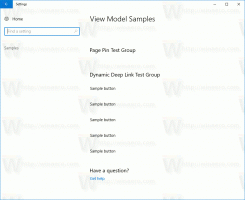Вижте препоръчителната хронология за отстраняване на неизправности в Windows 10
За да коригира различни проблеми с операционната система, Windows 10 идва с редица вградени инструменти за отстраняване на неизправности. Понякога те са наистина полезни и могат бързо да разрешат проблема. Започвайки от Windows 10 build 17704, Microsoft въведе възможността за автоматично прилагане на препоръчаните корекции за отстраняване на неизправности за известни проблеми. Ето как да видите препоръчителната история за отстраняване на неизправности в Windows 10.
В Windows 10 Microsoft добави всички налични инструменти за отстраняване на неизправности към приложението Настройки. Връзката от класическия контролен панел също отваря новата страница с настройки.
Средства за отстраняване на неизправности в Windows 10
За да стартирате инструмент за отстраняване на неизправности в Windows 10, можете да използвате нова страница в приложението Настройки. Ще ги намерите в Настройки \ Актуализация и сигурност \ Отстраняване на неизправности.
Налични са следните инструменти за отстраняване на неизправности.
- Интернет връзки
- Възпроизвеждане на аудио
- Принтер
- Windows Update
- Син екран
- Bluetooth
- Хардуер и устройства
- домашна група
- Входящи връзки
- клавиатура
- Мрежов адаптер
- Мощност
- Инструмент за отстраняване на неизправности при съвместимост на програми
- Запис на аудио
- Търсене и индексиране
- Споделени папки
- Реч
- Възпроизвеждане на видео
- Приложения от Windows Store
Новата функция за автоматично препоръчително отстраняване на неизправности запазва историята на приложените подобрения и поправки. Ето как да го видите.
За да видите хронологията за автоматично препоръчано отстраняване на неизправности в Windows 10, направете следното.
- Отвори Приложение за настройки.
- Придвижете се до Актуализация и сигурност -> Отстраняване на неизправности.
- Вдясно щракнете върху връзката Преглед на историята под Препоръчително отстраняване на неизправности.
- Сега ще видите препоръчителната история за отстраняване на неизправности (ако има такава).
Съвет: Ако новата функция за автоматично препоръчително отстраняване на неизправности не работи правилно за вас или създава проблеми, можете да я деактивирате. Има два метода, които можете да използвате. На първо място, можете да го деактивирате в Настройки, като използвате опцията в секцията за препоръчано отстраняване на неизправности, спомената по-горе. Като алтернатива можете да го деактивирате с настройка на системния регистър.
Отидете до ключа
HKEY_LOCAL_MACHINE\SOFTWARE\Microsoft\WindowsMitigation
Там променете или създайте нова 32-битова стойност на DWORD UserPreference. Поддържани стойности: 1 - активирано, 3 - деактивирано.
За справка вижте следната статия:
Деактивирайте автоматичното препоръчително отстраняване на неизправности в Windows 10
Свързани статии:
- Изчистване на хронологията за отстраняване на неизправности в Windows 10
- Преглед на хронологията за отстраняване на неизправности в Windows 10
- Как да стартирате инструмент за отстраняване на неизправности в Windows 10, за да разрешите проблеми
- Как да получите достъп до опции за възстановяване и отстраняване на неизправности чрез рестартиране в Windows 10
- Настройки за известия за сигурност и поддръжка на архивиране в Windows 10